- Технологичната компания издаде спешна корекция за справяне със ситуацията със сигурността на PrintNightmare.
- Атакуващите, които се възползват от уязвимостта, могат дистанционно да изпълняват код с привилегии на системно ниво.
- Софтуерът е достъпен за множество засегнати версии на Windows, включително остарелия Windows 7.
- Microsoft съветва потребителите да инсталират тези корекции за сигурност и да подобрят своята онлайн защита.

Този софтуер ще поправи често срещаните компютърни грешки, ще ви предпази от загуба на файлове, злонамерен софтуер, отказ на хардуер и ще оптимизира вашия компютър за максимална производителност. Отстранете проблемите с компютъра и премахнете вирусите сега в 3 лесни стъпки:
- Изтеглете инструмента за възстановяване на компютъра Restoro който идва с патентованите технологии (патентът е наличен тук).
- Щракнете Започни сканиране за да намерите проблеми с Windows, които биха могли да причинят проблеми с компютъра.
- Щракнете Поправи всичко за отстраняване на проблеми, засягащи сигурността и производителността на вашия компютър
- Restoro е изтеглен от 0 читатели този месец.
Базираната в Редмънд технологична компания пусна критичен спешен пластир за да разрешите проблем с услугата Windows Print Spooler.
Въпросната уязвимост е известна като PrintNightmare и е била под непрекъсната експлоатация от злонамерени обекти.
Когато се експлоатира, позволява на нападателите да инсталират софтуер; преглед, промяна, изтриване на данни; или дори да създавате нови акаунти с пълни права на потребителя. Потребителските отчети обаче показват, че пластирът всъщност не решава целия проблем.
KB5004945 е нова актуализация на защитата, която е издадена за всяка версия на Windows, по-нова от v2004.
Потребителите, които имат Windows 10 версия 1909, първо ще получат KB5004946 кръпка, а след това ще бъде инсталирана и корекцията PrintNightmare.
Пачът е наличен за множество версии на Windows
Гореспоменатата корекция за сигурност вече е достъпна за доста версии на Windows 10, Windows 8.1, Windows Server 2019, Windows Server 2021 R2, Windows Server 2008 и Windows RT 8.1.
Ако сте потребител на Windows 7, тази корекция също е достъпна за вас, въпреки че операционната система не поддържа.
Единствените версии на операционната система, за които тази корекция понастоящем не е налична, са Windows 10 версия 1607, Windows Server 2016 и Windows Server 2012, но Microsoft заяви, че работят по нея.
Цялата тази ситуация изглежда доста сериозна, като се има предвид, че софтуерът е адресиран и към Windows 7, като този факт е индикатор за сериозността на проблема.
Още повече, че знаейки, че операционната система Windows 7 не е в подкрепа от 14 януари 2020 г.
Стартирайте сканиране на системата, за да откриете потенциални грешки

Изтеглете Restoro
Инструмент за ремонт на компютър

Щракнете Започни сканиране за намиране на проблеми с Windows.

Щракнете Поправи всичко за отстраняване на проблеми с патентованите технологии.
Стартирайте сканиране на компютър с инструмент за възстановяване на възстановяване, за да намерите грешки, причиняващи проблеми със сигурността и забавяния. След като сканирането приключи, процесът на поправяне ще замени повредените файлове с нови файлове и компоненти на Windows.
Информация за това също се разпространи в социалните медии, където изследователите на сигурността казаха, че кръпът на Microsoft адресира само един елемент от уязвимостта.
Поправката на Microsoft, пусната за скоро #PrintNightmare уязвимостта адресира отдалечения вектор - въпреки това вариациите на LPE все още функционират. Те работят нестандартно в Windows 7, 8, 8.1, 2008 и 2012, но изискват Point & Print, конфигурирани за Windows 2016,2019,10 & 11 (?). 🤦♂️ https://t.co/PRO3p99CFo
- Hacker Fantastic (@hackerfantastic) 6 юли 2021 г.
Обезпокояващото е, че злонамерени трети страни все още могат да се насочат към тези уязвимости. В интернет се говори, че има начини хората напълно да заобиколят кръпка на Microsoft и да се насочат към уязвими системи.
Това се постига чрез дистанционно изпълнение на код в допълнение към предишното изпълнение на местни привилегии.
Справянето със низове и имена на файлове е трудно😉
Нова функция в #mimikatz 🥝за нормализиране на имената на файлове (заобикаляне на проверките чрез използване на UNC вместо \ servershare формат)Така че RCE (и LPE) с #printnightmare на напълно закърпен сървър, с активиран Point & Print
> https://t.co/Wzb5GAfWfdpic.twitter.com/HTDf004N7r
- 🥝 Бенджамин Делпи (@gentilkiwi) 7 юли 2021 г.
Както можете да видите, Microsoft приема тази заплаха много сериозно, така че смятаме, че и вие трябва.
Актуализация до Windows 10 Версия 20H2 &21Н1
1. Отворете Windows Update
- Натисни Win + X комбинация от клавиши с помощта на клавиатурата.
- Избирам Настройки от изскачащото меню.

- Отидете до Актуализации и сигурност.

- Избирам Актуализация на Windows.

2. Извършете актуализацията
- Отворете прозореца на Windows Update и щракнете Провери за обновления.
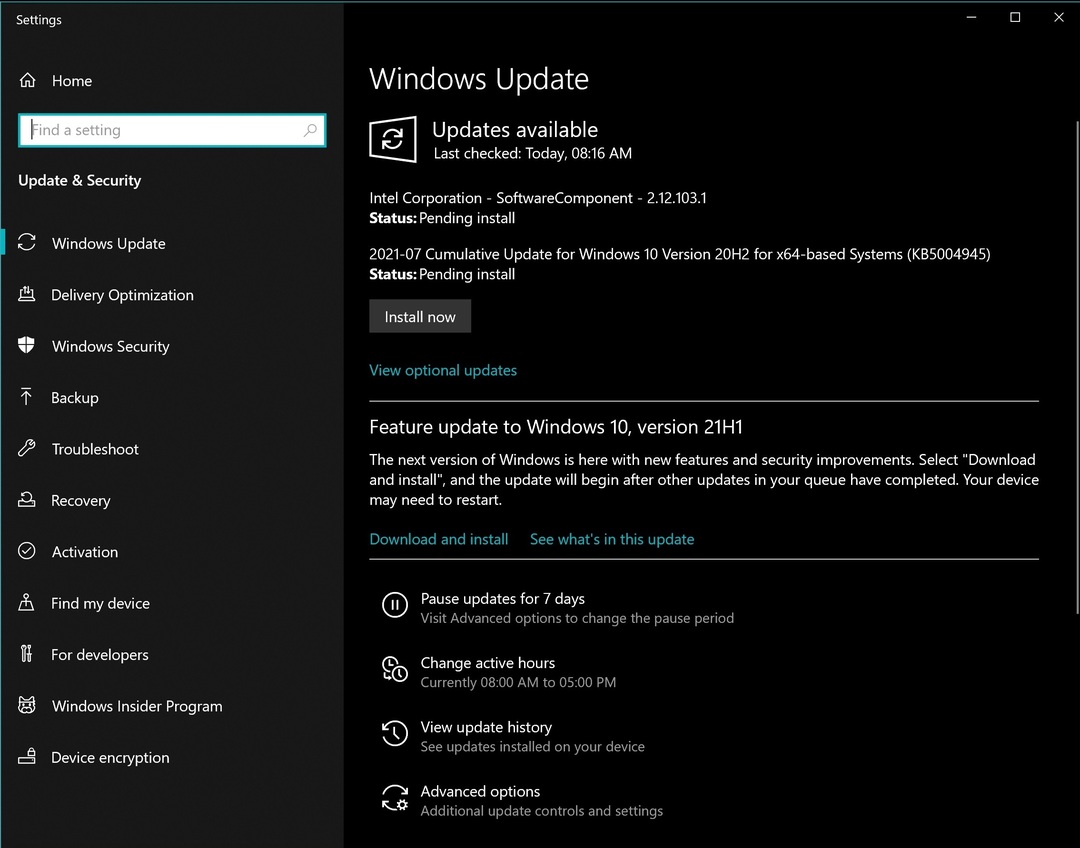
- Натисни Инсталирай сега бутон за актуализация до версия 20H2 на Windows 10, като по този начин получавате KB5004945 кръпка.
- Изчакайте да завърши инсталационният процес.
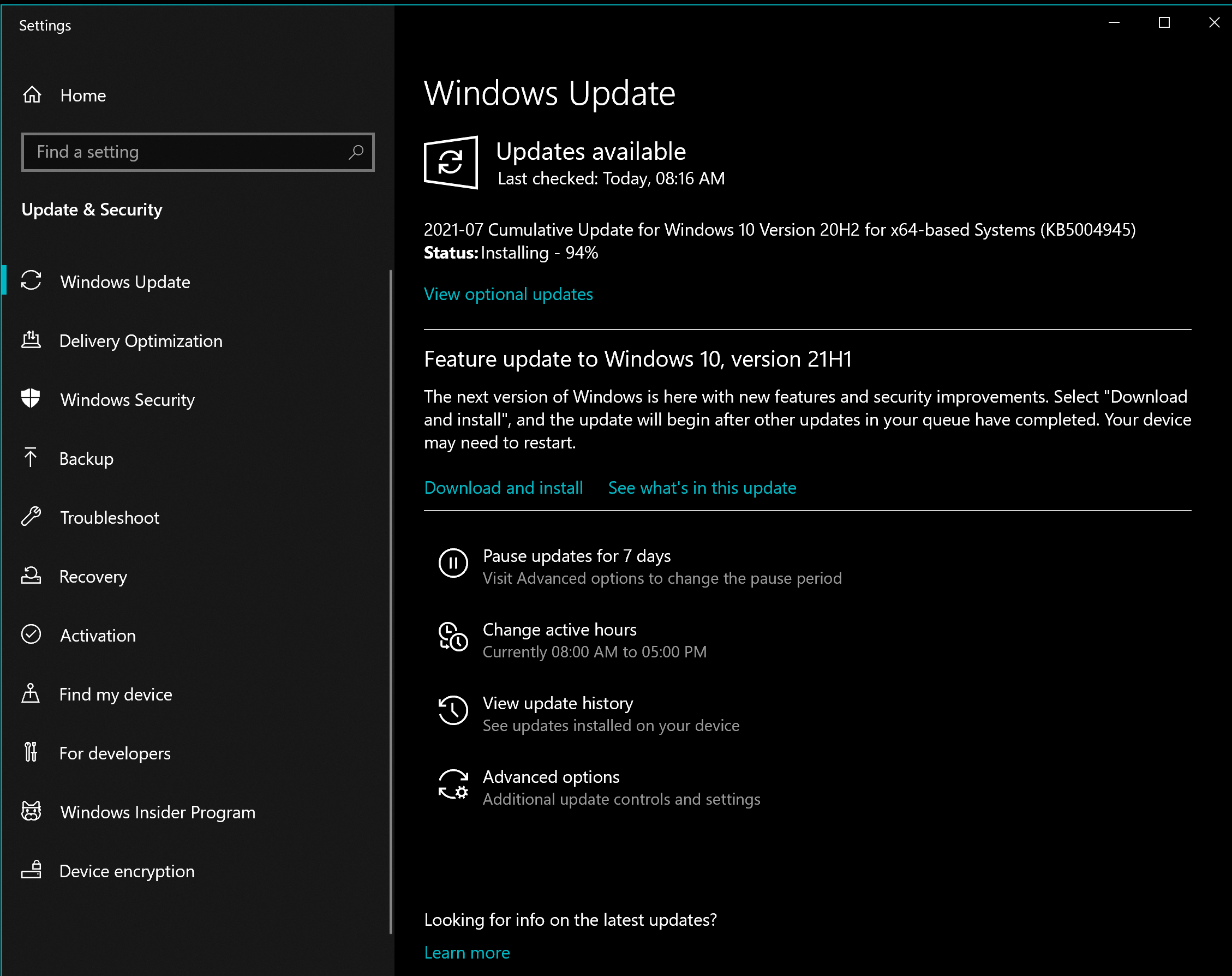
- Щракнете Рестартирай сега
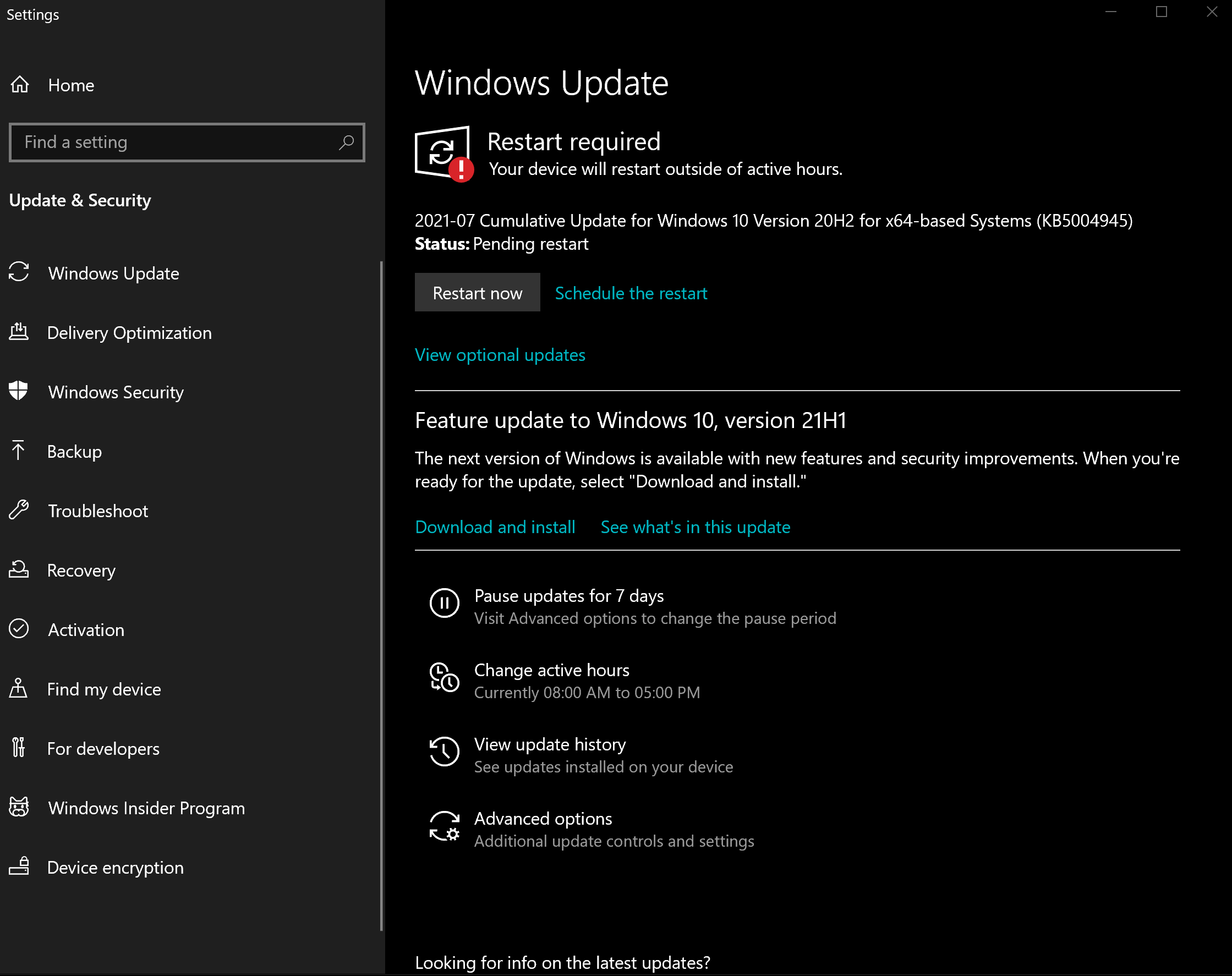
Можете да следвате същите стъпки, представени по-горе, и да инсталирате функцията на Windows 10 версия 21H1, като щракнете върху Изтеглете и инсталирайте.
Как мога да поправя PrintNightmare на спулера за печат без актуализиране?
Въпреки че не се препоръчва да следвате този път, това може да е полезно в случай на някои потребители, така че ето необходимите стъпки за успешно спиране на услугата Спулер за печат:
- Натиснете Win + X бутони за отваряне на подменюто.
- Избирам Windows PowerShell (администратор).
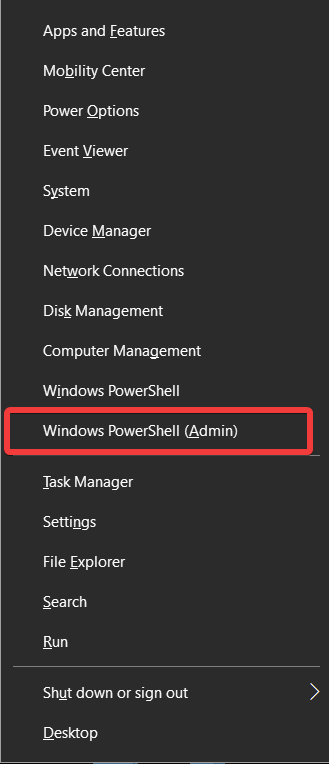
- В командния ред въведете следната команда и я изпълнете, като натиснете Enter:
Stop-Service -Name Spooler -Force
- Деактивирайте го изцяло, като използвате следната команда:
Set-Service -Name Spooler -StartupType Disabled
- Натиснете Въведете за да стартирате командата.
Изпълнението на тези стъпки ще гарантира, че Windows първо ще деактивира повредената услуга, а втората команда ще я спре да работи при стартиране на вашата система.
Ако по някаква причина в даден момент ще искате да върнете тези промени, можете да изпълните следните команди:
- За да стартирате услугата отново:
Start-Service -Name Spooler - За да го пуснете при стартиране на Windows:
-Name Spooler -StartupType Automatic
Сега Microsoft призовава потребителите да инсталират тази актуализация на защитата и да положат максимални усилия, за да запазят личното си съдържание недостъпно за външни източници.
Онлайн безопасността трябва да бъде едно от първите неща в съзнанието ни, тъй като виждаме как тези заплахи могат да повлияят значително както на хората, така и на компаниите.
Какви допълнителни мерки за сигурност предприемате, за да защитите данните си? Уведомете ни в раздела за коментари по-долу.
 Все още имате проблеми?Поправете ги с този инструмент:
Все още имате проблеми?Поправете ги с този инструмент:
- Изтеглете този инструмент за ремонт на компютър оценени отлично на TrustPilot.com (изтеглянето започва на тази страница).
- Щракнете Започни сканиране за да намерите проблеми с Windows, които биха могли да причинят проблеми с компютъра.
- Щракнете Поправи всичко за отстраняване на проблеми с патентованите технологии (Ексклузивна отстъпка за нашите читатели).
Restoro е изтеглен от 0 читатели този месец.


